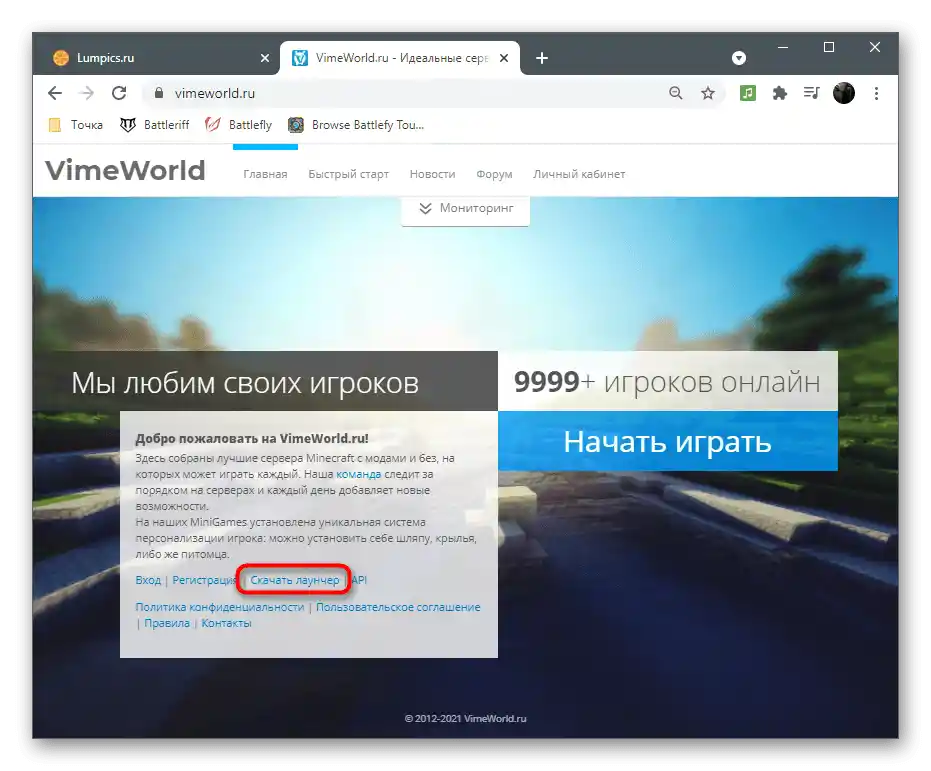المحتوى:
الطريقة 1: تحديث Java
السبب الرئيسي لمشاكل تشغيل مشغل VimeWorld هو استخدام إصدار قديم من Java على الكمبيوتر أو عدم وجوده على الإطلاق. وبالتالي، فإن الحل بسيط جدًا - تحديث هذا البرنامج باستخدام لوحة التحكم المدمجة أو عن طريق تحميل المثبت من الموقع الرسمي. في مقال آخر على الرابط أدناه، ستجد وصفًا مفصلًا لهذين الطريقتين وستتمكن من اختيار الأنسب لك.
لمزيد من المعلومات: تحديث Java في Windows 10
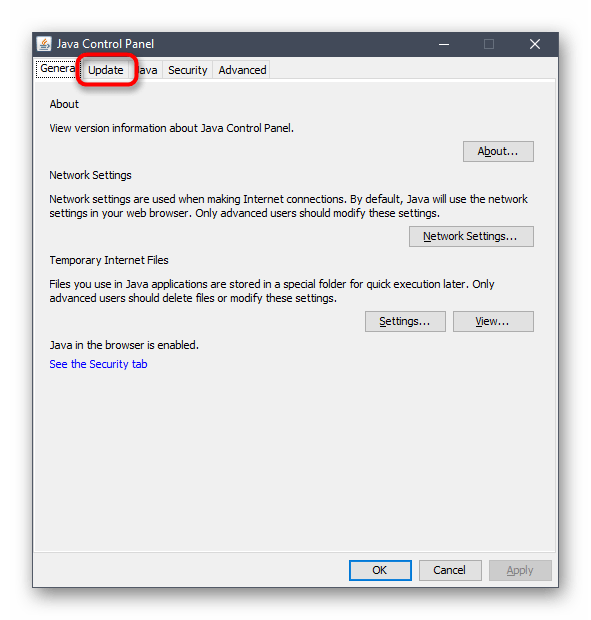
الطريقة 2: تشغيل VimeWorld كمسؤول
بعض البرامج والألعاب لا تعمل فقط لأن المستخدم ليس لديه حقوق المسؤول.قد يؤثر هذا أيضًا على VimeWorld، لذا نوصي بفتح التطبيق بامتيازات مرتفعة:
- ابحث عن ملف تنفيذ مشغل اللعبة وانقر عليه بزر الماوس الأيمن.
- من القائمة السياقية التي تظهر، اختر الخيار "تشغيل كمسؤول".
- انتظر ظهور نافذة التحميل وتأكد من أن البرنامج يعمل بشكل صحيح الآن.

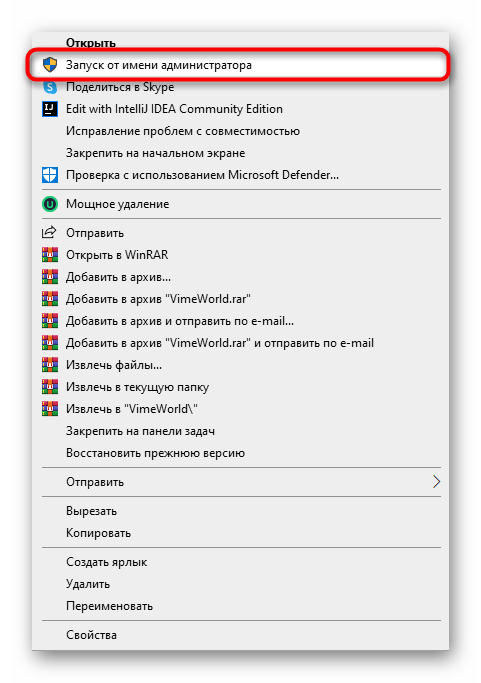
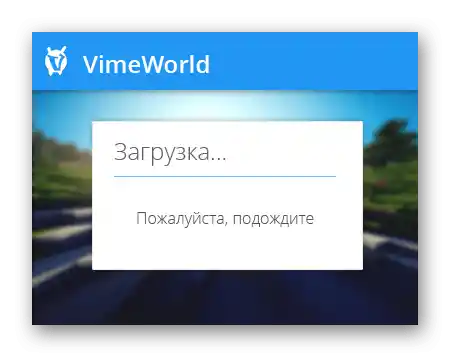
إذا لم تتمكن من الحصول على الامتيازات المناسبة أو واجهت مشاكل أخرى عند استخدام حساب المسؤول، يرجى الاطلاع على الأدلة الكاملة المتاحة على موقعنا.
لمزيد من المعلومات:
تشغيل البرامج كمسؤول
{innerlink id='5314', txt='استخدام حساب "المسؤول" في Windows'}
الطريقة 3: إنهاء العملية الحالية لـ VimeWorld
يمكن أن تكون مشكلات بدء مشغل اللعبة مرتبطة بعملية برمجية قيد التشغيل بالفعل في نظام التشغيل، لذا فإن الملف التنفيذي لا يستجيب عند النقر عليه. فقط أعد تشغيل الكمبيوتر أو أنهِ العملية بنفسك من خلال القيام بالخطوات التالية:
- انقر بزر الماوس الأيمن على مساحة فارغة في شريط المهام ومن القائمة السياقية التي تظهر، اختر الخيار "مدير المهام".
- ابحث عن عملية "VimeWorld" في علامة التبويب الأولى أو انتقل إلى "التفاصيل".
- هناك، ابحث عن السطر الذي يحمل نفس الاسم وانقر عليه بزر الماوس الأيمن.
- من القائمة، اختر "إنهاء المهمة" أو "إنهاء شجرة العمليات"، إذا كان هناك أكثر من واحدة تظهر.
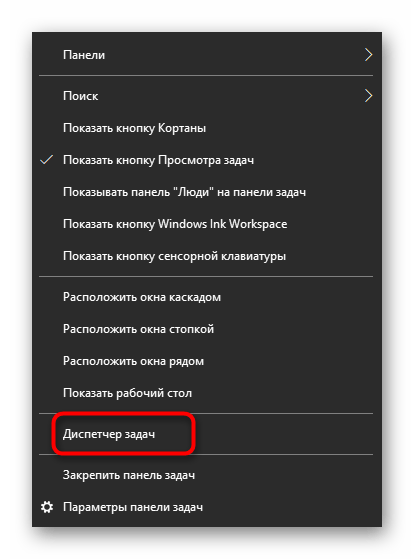
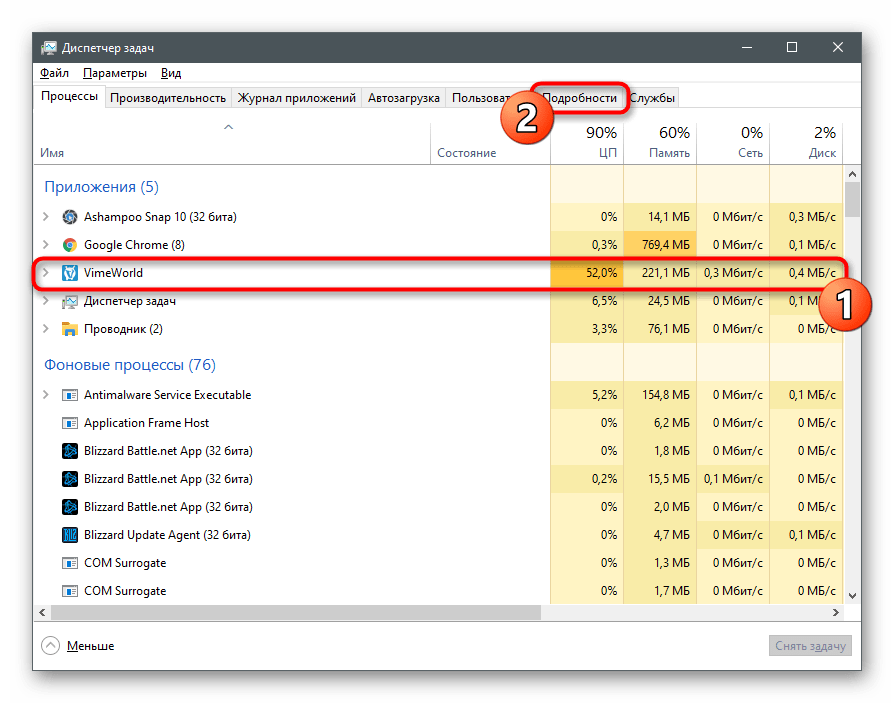
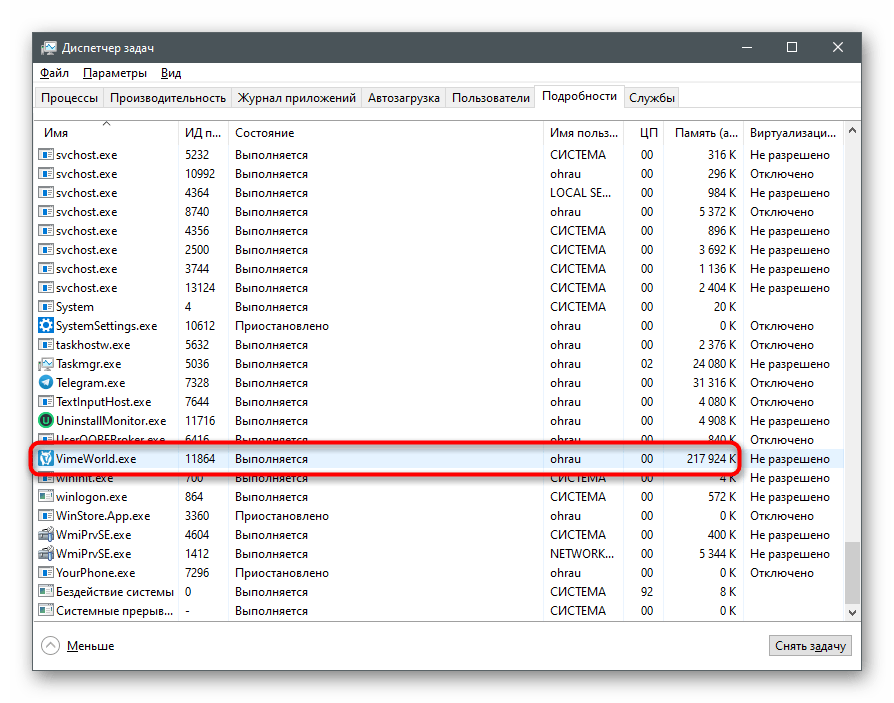
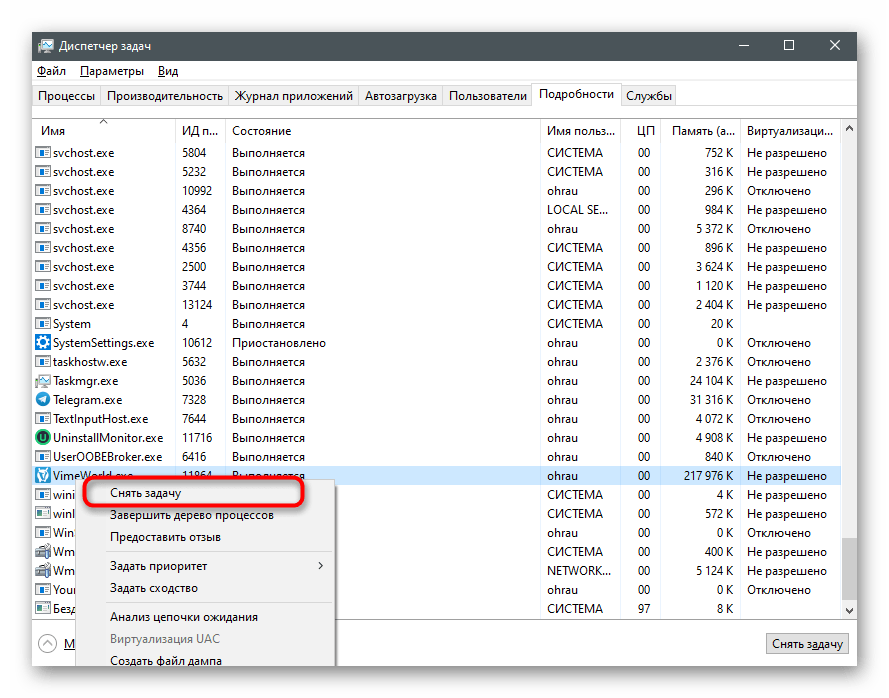
الآن افتح الملف التنفيذي الموجود بالفعل وتحقق مما إذا كانت واجهته الرسومية ستظهر هذه المرة.
الطريقة 4: تعطيل برنامج مكافحة الفيروسات مؤقتًا
هناك معلومات تفيد بأن بعض برامج مكافحة الفيروسات تعتبر خطأً ملفات مشغل اللعبة المعني ضارة، مما يؤدي إلى حظر تنفيذها. وهذا يؤدي إلى عدم تشغيل البرنامج وعدم استجابته لمحاولة تشغيل ملف EXE.إذا كنت تستخدم برنامج مكافحة الفيروسات من جهة خارجية، يُنصح بإيقاف تشغيله مؤقتًا، ثم إعادة تشغيل VimeWorld.
لمزيد من التفاصيل: إيقاف تشغيل برنامج مكافحة الفيروسات
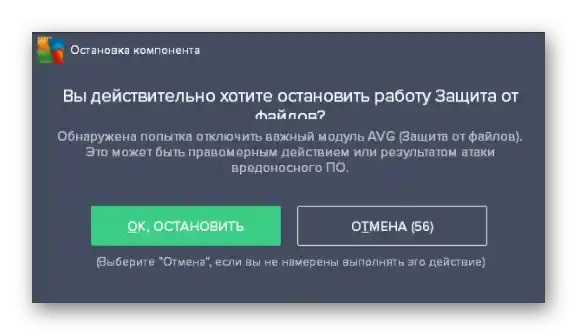
إذا ساعد ذلك وتمكنت من تشغيل Minecraft عبر المشغل، فإن المشكلة بالتأكيد تكمن في برنامج مكافحة الفيروسات. إيقاف تشغيله باستمرار أو تركه في هذه الحالة ليس الخيار الأفضل، من المنطقي أكثر إضافة VimeWorld إلى قائمة الاستثناءات، كما هو موضح بالتفصيل في المادة الموجودة في الرابط أدناه.
لمزيد من التفاصيل: كيفية إضافة برنامج إلى استثناءات برنامج مكافحة الفيروسات
الطريقة 5: إيقاف تشغيل جدار الحماية
يحتاج VimeWorld باستمرار إلى الوصول إلى الشبكة لتحميل ملفات جديدة أو عرض معلومات عن الخوادم، وبالتالي، يتم معالجة حزم البيانات الخاصة به بواسطة جدار الحماية القياسي المثبت في Windows. إذا اعتبر هذا المكون الاتصال الوارد مشبوهًا، فسيتم حظره. وهذا يؤدي إلى تجميد المشغل أو عدم فتحه على الإطلاق. تحقق من هذه النظرية من خلال إيقاف تشغيل جدار حماية Windows مؤقتًا، كما هو موضح في المادة التالية.
لمزيد من التفاصيل: كيفية إيقاف تشغيل جدار الحماية في Windows 10
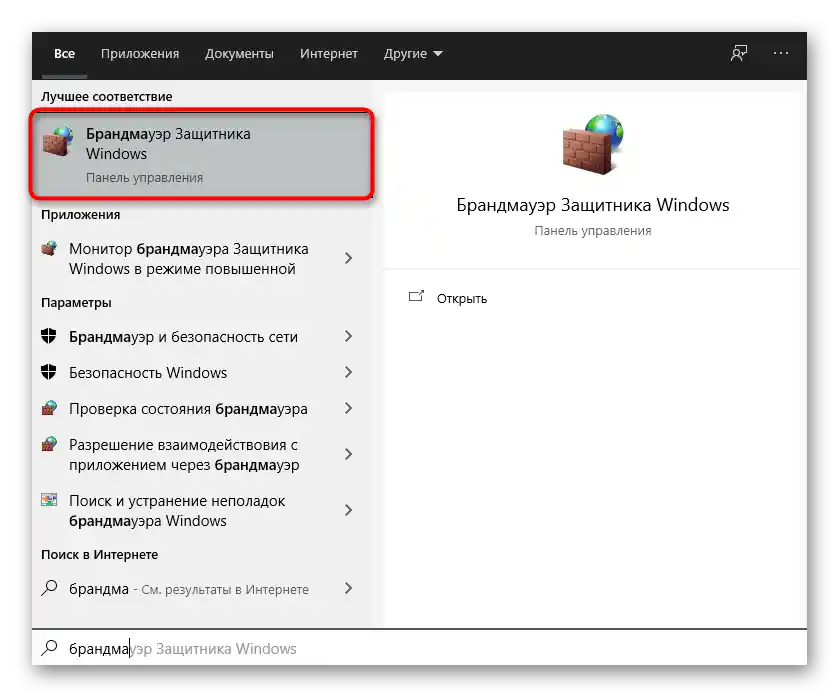
في حال ساعدت هذه الطريقة، اتبع نفس الخطوات كما في حل مشكلة برنامج مكافحة الفيروسات - أضف VimeWorld إلى استثناءات جدار الحماية باستخدام وظائفه المدمجة.
لمزيد من التفاصيل: كيفية إضافة برنامج إلى استثناءات جدار الحماية في Windows 10
الطريقة 6: تثبيت آخر تحديثات Windows
ندرة تحديثات نظام التشغيل نادرًا ما تكون سببًا لعدم تشغيل VimeWorld، ولكن لا ينبغي تجاهل احتمال وجود تعارضات بسبب الملفات المفقودة. في جميع الأحوال، من الأفضل دائمًا الحفاظ على نظام التشغيل محدثًا، لذا تحقق من التحديثات، وقم بتثبيتها، وحاول تشغيل المشغل مرة أخرى.
- للقيام بذلك، افتح قائمة "ابدأ" وانتقل إلى "الإعدادات".
- في قائمة الإعدادات، ابحث عن قسم "التحديث والأمان".
- انقر على زر "التحقق من وجود تحديثات" وانتظر حتى انتهاء البحث.إذا تم العثور عليهم، قم بتثبيتهم وأعد تشغيل الكمبيوتر.
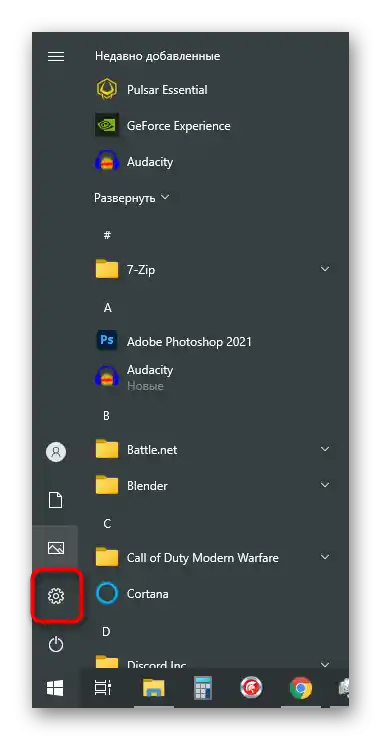
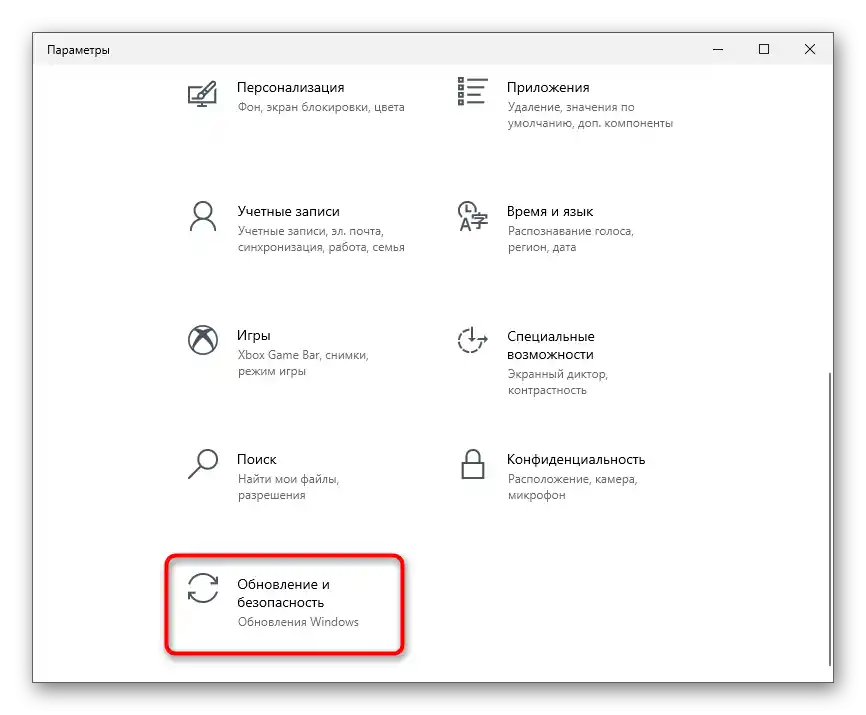
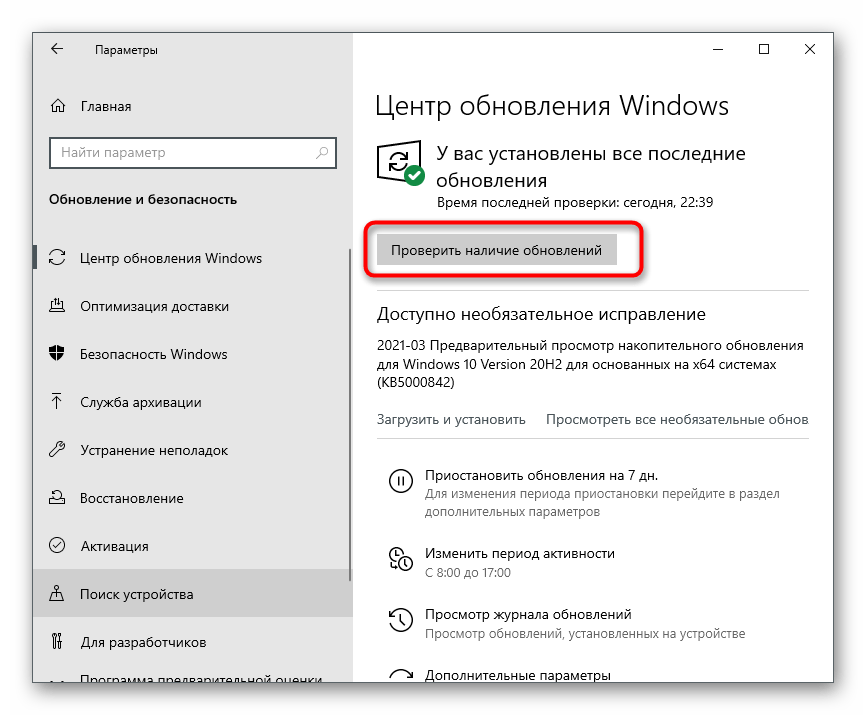
يوجد على موقعنا عدة مواد مفيدة تتعلق بتحديثات نظام التشغيل. ستتعرف من خلالها بشكل أكثر تفصيلاً على كيفية تنفيذ هذه العملية، وماذا تفعل إذا لم يعمل أداة التحديث، وكيفية إضافة أي تحديث يدويًا.
لمزيد من التفاصيل:
تثبيت تحديثات Windows 10
حل مشاكل أداء مركز تحديثات Windows 10
تثبيت التحديثات لـ Windows 10 يدويًا
الطريقة 7: تنظيف مجلد الملفات
عند التشغيل الأول لـ VimeWorld، يتم إنشاء مجلد يحتوي على ملفات هذا البرنامج في نظام التشغيل. يتم مسحها وتحديثها عند كل بدء لاحق، إذا لزم الأمر. ومع ذلك، عند حدوث تعارضات أو تلف في بعضها، قد يتجمد المشغل أو يتوقف عن الفتح. يتم حل ذلك عن طريق حذف الملفات المسببة للمشاكل - عند إعادة فتح المشغل، سيتم تنزيلها من الموقع الرسمي.
- افتح الأداة "تشغيل"، باستخدام مجموعة المفاتيح القياسية Win + R. في الحقل، اكتب
%AppData%/.vimeworldوانتقل إلى هذا المسار. - حدد جميع الملفات الموجودة في الدليل وانقر بزر الماوس الأيمن.
- من القائمة السياقية التي تظهر، اختر الخيار "حذف" لنقل الملفات إلى سلة المهملات.
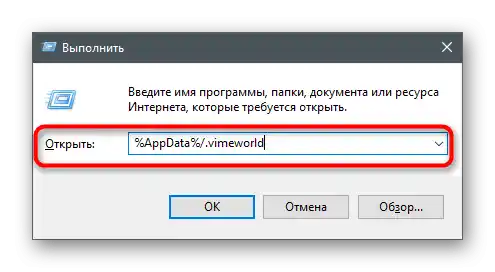
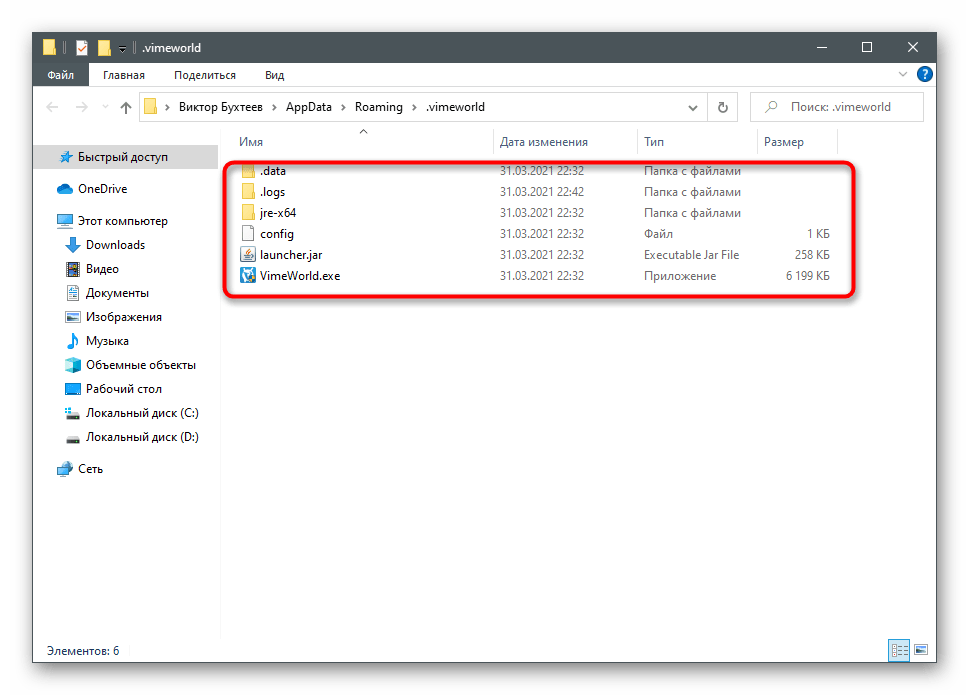
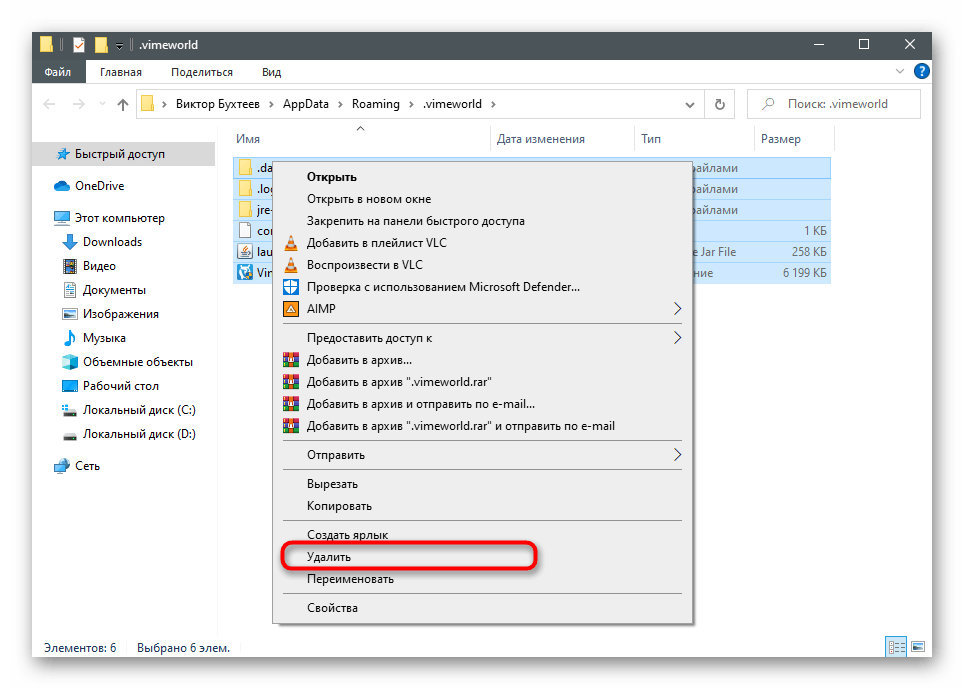
يمكن القيام بنفس الشيء مباشرة مع المجلد بالكامل، وهو أحيانًا خيار أكثر فعالية. بعد الحذف، لاستخدام VimeWorld، استخدم ملف EXE الذي تم تنزيله من الموقع الرسمي، والذي سيقوم بتحميل المكونات المفقودة مرة أخرى.
الطريقة 8: تنزيل أحدث إصدار من VimeWorld
التوصية الأخيرة هي تحميل النسخة النهائية واستبدال الحالية. هذه الطريقة صالحة فقط إذا كنت قد قمت بتنزيل البرنامج منذ فترة طويلة ولم تقم بتشغيله لفترة معينة.للبدء، تخلص من ملف EXE القديم لأنه لم يعد مطلوبًا: ابحث عنه في دليل التنزيلات أو في المكان الذي تم نقله إليه، ثم احذفه.
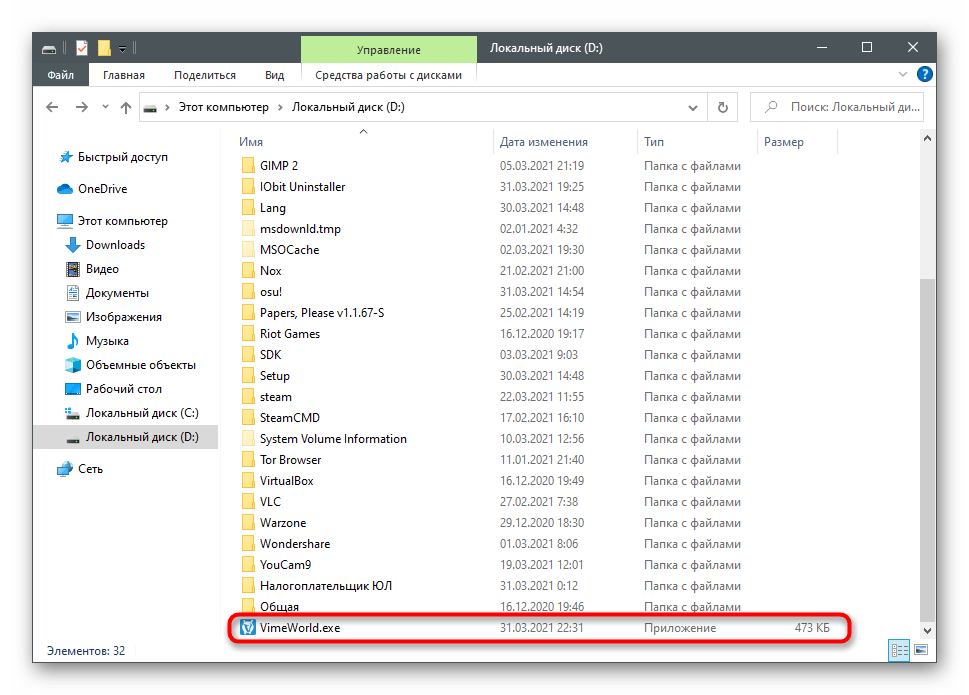
انتقل إلى الموقع الرسمي لـ VimeWorld وابحث عن السطر "تحميل المشغل". انقر عليه وقم بتنزيل ملف التنفيذ الجديد، ثم افتحه وانتظر حتى يتم تحميل المكونات بالكامل على الكمبيوتر.